身为热衷于音乐的人士,对音频质量的追求极致。近日,购置了一款蓝牙音箱,期望通过设备搭配拓展音乐享受。经由思考与探究,成功解决了如何连接蓝牙音箱至个人计算机之难题。在此,愿倾尽己所能,详述连接过程以利他人。
1.开启蓝牙功能

首先,启动计算机蓝牙设备设定。多数情况下,蓝牙选项位于操作系统的设置界面内。启动并确认计算机已成功启用蓝牙服务。
2.找到蓝牙音箱

接下来,借助计算机扫描周边区域内的蓝牙设备。按下“搜索设备”按键,系统将启动对周围蓝牙设备的搜索进程。在此期间,你需要确认自己的蓝牙音响已经调整到可见状态,以确保其能顺利被检测及连接成功。
3.连接音箱

当您的电脑检测到您的蓝牙音响时,将在设备清单上展示音响的名字。只需轻点此名字,系统将开始尝试与音响建立联结。在此期间,确保您的音响已启用蓝牙且保持待机即可。
4.配对确认

若电脑与蓝牙音箱成功建立连接,则会自动出现一个配对确认窗。在此期间,您需要在两者之间进行配对确认。大部分时候,只需点按音箱上的配对按键或填写指定的配对代码就可以完成配对操作。
5.设置默认音频输出
在成功配对之后,请务必在计算机上配置默认音频输出设备。您可以在操作系统的设定菜单内查找并选定您的蓝牙音响为默认音频输出。
6.测试播放
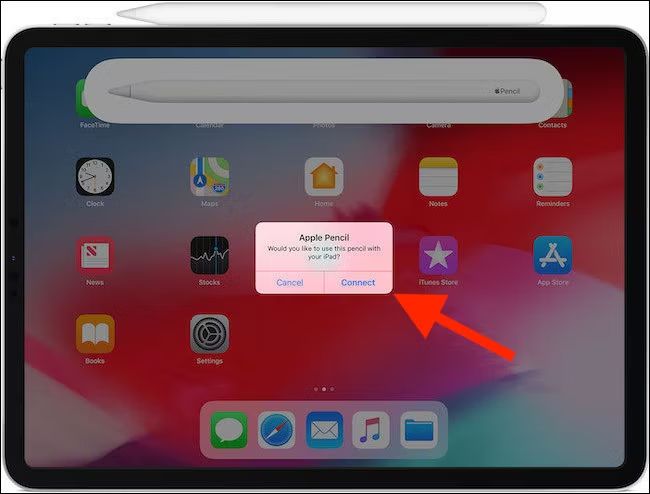
为确保连接成功,您可试播一曲心仪歌曲以检测。首先启动您偏爱的音乐应用程序,进入设置选项,选取蓝牙扬声器为外设,随后便可开始播放。若声音清澈、动人,便是连接畅通无阻的明证!
7.调整音量

请务必在享用音乐盛宴前,确保调至适当音量,可利用计算机上的调控键或直接在蓝牙音响中进行设置。
8.其他注意事项

运用蓝牙音响之际,还需留意以下几点:首要,务必确保音响与计算机的间距适当,以免影响信号稳定性及连接。其次,音响以及计算机上的驱动程式和系统软件须适时进行升级,以确保兼容运行及稳固性能。末了,在停用蓝牙音响之时,请务必禁用该功能,节省电能并防止无谓耗损。
9.结语

经亲身实践,本人成功实现蓝牙音箱与个人电脑的链接。自此,享受高品质音乐成为可能。期望这个操作指南为有意连接蓝牙音箱者提供参考。愿各位尽情畅享音乐之美。









